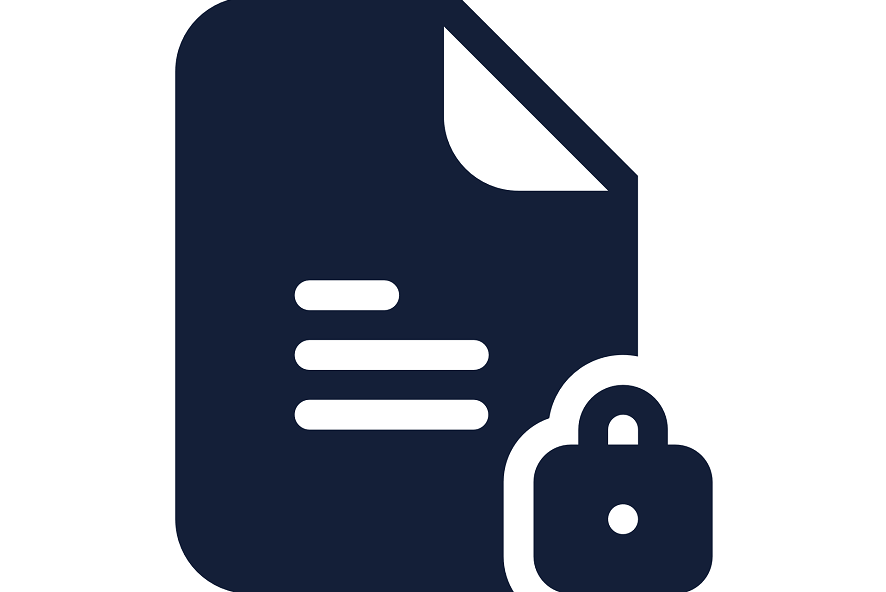
infractorii cibernetici și hackerii sunt întotdeauna în căutarea datelor sensibile la utilizatori. Când lăsați fișierele importante deblocate pe computer, oricine le poate accesa și manipula din mai multe motive. Când este asociat cu tehnici avansate de hacking și cybersferă neprotejată, blocarea fișierelor critice este inevitabilă.
întâlnim adesea cazuri de hacking și acces neautorizat la date care duc la rezultate dezastruoase, adică., scurgând fișierele personale ale cuiva sau ieșind secretele lor de afaceri. Dar lucrul bun este că putem opri acest lucru să se întâmple. Prin implementarea parolelor de fișiere puternice și criptarea datelor sensibile la utilizatori, putem evita amenințările de hacking/utilizare greșită a datelor la un nivel considerabil.
aici apare o întrebare, cum să blocați un fișier în Windows 10, 9, 8 sau alte sisteme de operare? Utilizați un instrument implicit de blocare a fișierelor sau este nevoie de software separat? Dacă vă gândiți la acești factori pentru a vă proteja fișierele prin parolă, v-am acoperit. Astăzi, vă vom explica cum puteți bloca un fișier cu instrumente de criptare încorporate Windows și dulapuri de fișiere independente care vă protejează datele de mai multe amenințări cibernetice.
deci, hai să ne scufundăm și să consolidăm pătura de securitate a fișierelor importante!
cuprins
de ce ar trebui să protejăm prin parolă sau să criptăm fișierele?
mulți oameni folosesc o parolă de intrare pentru computerele lor și o numesc o zi fără să-și dea seama că oricine își poate folosi greșit datele. Indiferent dacă utilizați un sistem partajat la locul de muncă sau mai mulți membri ai familiei vă pot accesa computerul personal, blocarea fișierelor este obligatorie. Mai ales dacă aveți date sensibile la utilizator pe sistemul dvs., nu lăsați-l niciodată neprotejat. Iată principalele motive pentru care ar trebui să parolăm sau să criptăm fișiere pe Windows:
împiedicați accesul neautorizat la fișiere
un desktop de lucru conține fișierele esențiale și informațiile pe care nu le puteți transfera pe un computer personal din cauza diferitelor politici la locul de muncă. Când cineva vă accesează fișierele fără aprobarea dvs., le poate folosi în mod greșit, le poate schimba esența sau le poate scurge, riscând în cele din urmă secretele dvs. de afaceri. Prin urmare, criptarea parolei este esențială pentru documentele de afaceri și fișierele personale pe care nu puteți risca să le pierdeți. Indiferent dacă alegeți să criptați fișierele de sistem sau să blocați un fișier fără a-l rearanja, este posibil cu dulapurile de fișiere autentice.
protejați datele generatoare de venituri& sensibile la utilizator
cărțile electronice, conținutul de comerț electronic, cursurile de instruire, conținutul încărcat de valoare și fișierele generatoare de venituri necesită securitate suplimentară împotriva amenințărilor cibernetice. Când lăsați aceste fișiere generatoare de venituri în aer liber, oricine le poate manipula. Au existat cazuri în care reparatorii de computere sau distribuitorii au eliminat fișierele critice ale utilizatorilor, ducând la pierderi semnificative. Când cineva este responsabil pentru informațiile critice ale companiei, ignorarea semnificației criptării parolei ar trebui să fie în afara graficelor.
Mențineți confidențialitatea chiar și pe computerele partajate
trebuie să partajați computerul cu un coleg sau cu un frate? Nu vă faceți griji, deoarece puteți proteja cu ușurință fișierele prin parolă pentru a vă menține confidențialitatea și pentru a vă păstra fișierele importante ascunse de alți utilizatori. Când blocați un fișier sau un folder cu un instrument capabil de blocare a fișierelor, acesta vă permite să clasificați datele în diferite secțiuni și să le protejați prin parolă pentru o utilizare viitoare. Amintiți-vă pentru a selecta o parolă uncrackable în timp ce utilizați un dulap fișier și bucurați-vă de pace a mintii chiar și atunci când se utilizează un computer partajat.
evitați partajarea accidentală/ștergerea
tratarea simultană a mai multor fișiere și foldere poate încurca lucrurile, ducând la unele neplăceri. Dacă trimiteți în mod regulat e-mailuri cu atașamente, selectarea fișierului greșit ca atașament este întotdeauna o posibilitate, dar nu atunci când este blocat. Atunci când gestionarea o multitudine de date se simte copleșitoare, parola proteja fișierele și folderele pentru a se asigura că sunt întotdeauna intacte. Împiedicarea altora să facă modificări nesolicitate la documentele dvs. este un alt motiv pentru a cripta fișierele cu un dulap de încredere.
diferența dintre criptare și protecția prin parolă în Windows 10
înainte de a învăța cum să blocăm un fișier în Windows 10 sau să protejăm fișierele cu parolă, știind că diferența dintre criptare și protecția prin parolă este inteligentă. Înțelegerea acestei diferențe vă va ajuta să selectați un instrument mai bun de blocare a fișierelor sau un instrument de criptare Windows pentru a vă proteja datele.
protecție prin parolă
protecție prin parolă este blocarea unui fișier sau folder cu o cheie de acces. Nu doriți ca nimeni să vă deschidă Galeria de imagini sau folderul Documente, așa că puneți o blocare pe ea. Dacă selectați un cod puternic și greu de spart, protecția prin parolă este o opțiune fiabilă pentru a vă asigura fișierele și folderele de sistem. Deoarece toate computerele nu promovează blocarea individuală a fișierelor și folderelor, veți avea nevoie de un instrument de blocare terță parte pentru această sarcină. Diferența principală dintre criptare și protecția prin parolă este simplitatea acesteia din urmă. Chiar și un utilizator începător poate proteja prin parolă fișierele de pe computer, în timp ce aveți nevoie de cunoștințe despre subiect pentru a cripta fișierele cu un instrument încorporat sau terț.
criptare
criptarea este o tehnică sofisticată de protecție a sistemului care ascunde datele dvs., astfel încât numai persoanele autorizate să le poată accesa și înțelege. Odată ce o informație este criptată, aveți nevoie de două instrumente pentru a o decripta sau descifra. În primul rând, avem nevoie de un cifru care este algoritmul de decodare a informațiilor criptate și, în al doilea rând, avem nevoie de o cheie care este cunoașterea pentru a înțelege acea informație particulară.
să presupunem că criptați un fișier de sistem pe Windows 10 folosind folderul de criptare încorporat și alegeți un cifru și o cheie pe care numai dvs. le cunoașteți. Acum, chiar dacă cineva reușește să încalce fișierele criptate, ei încă nu va fi capabil să-l decodeze pentru că numai tu știi algoritmul de cifrare. Cu toate acestea, fișierele și folderele criptate nu sunt protejate 100% de amenințările de hacking și piraterie. O soluție de criptare în cloud care nu lasă cheile de criptare sau datele necriptate în sistem este soluția aici.
criptare încorporată Windows
instrumentul de criptare încorporat Windows se numește EFS (sistem de fișiere criptat) care vă permite să criptați fișiere și foldere pe NTFS. Deoarece acesta este un instrument pre-construit, nu aveți nevoie de o extensie sau expertiză subiect pentru a finaliza sarcina de criptare cu ea. Faceți clic dreapta pe orice fișier sau folder de pe computer și faceți clic pe opțiunea Proprietăți din bara de meniu. Apoi, selectați fila advanced și localizați „criptați conținutul pentru a securiza datele” din bara de meniu.
la selectarea acestui lucru, veți avea opțiunea de a șterge fișierul din memoria temporară a computerului sau de a păstra o copie necriptată pentru mai târziu. Odată criptat, numai tu vei putea accesa acest fișier, deoarece nimeni altcineva nu are cheia pentru el. EFS este o modalitate destul de fiabilă de a bloca un fișier fără a instala software terță parte precum AxCrypt sau VeraCrypt, dar nu este potrivit pentru date sensibile.
cu Windows Folder Encryption
în afară de instrumentele de criptare a fișierelor, puteți utiliza, de asemenea, software de criptare a folderelor care vă permite să securizați o unitate întreagă dintr-o singură dată. Când aveți nevoie de securitate fiabilă pentru mai multe fișiere, criptarea întregului folder este inteligentă. Iată built-in Windows Lock folder-cum-criptarea instrument pentru a păstra datele securizate:
cu Bitlocker
Bitlocker este o caracteristică nativă de securitate Windows care vă permite să criptați totul pe o unitate. Când trebuie să protejați confidențialitatea unui sistem, inclusiv software-ul și instrumentele sale, blocați un fișier cu Bitlocker. Această caracteristică facilitează criptarea și decriptarea pentru utilizatorii începători care doresc să cripteze fișierele cu un instrument simplu și gratuit.
Software terță parte pentru criptarea fișierelor și folderelor în Windows
dacă doriți să blocați un fișier fără Bitlocker sau EFS, utilizarea software-ului terț precum VeraCrypt, AxCrypt sau LockDir este o mișcare inteligentă. Aceste instrumente au tablouri de bord ușor de utilizat, unde puteți proteja prin parolă fișierele sau puteți bloca un fișier cu o parolă care nu poate fi spart.
Folder Protector LockDir
când trebuie să securizați date de mare valoare sau să blocați un fișier cu software terță parte, LockDir vine la salvare. Acest protector de folder sigur și eficient vă permite să criptați fișierele cu chei puternice și să le păstrați în foldere ascunse pentru a preveni accesul neautorizat. Deoarece instrumentul LockDir oferă mai multe caracteristici de securitate, puteți alege să criptați fișierele cu parole sau să le amestecați în funcție de preocupările de acces asociate acestora.
acest software inteligent folder protector nu are nevoie de nici o instalare, fie pentru că odată ce îl accesați pe kakasoft.com și obțineți acreditările de conectare, puteți începe să lucrați cu acesta imediat. Fie că doriți să blocați un fișier cu o parolă puternică sau doriți să criptați unele date sensibile la utilizator, LockDir este calea de urmat. Acest protector de folder din a treia parte oferă 4 pachete pentru a se potrivi cerințelor dvs. De la întreprinderi la persoane fizice, oricine poate beneficia de acest instrument capabil.
caracteristici LockDir
- moduri de securitate Multiple
- securitate fiabilă a fișierelor
- protector de folder portabil
- tablou de bord ușor de utilizat
- pachete de prețuri accesibile
cod scurt
acum urmați acest ghid pentru a afla cum să utilizați Lockdir:
Pasul 1: Copiați protectorul folderului(lockdir.exe) și fișierul pe care doriți să îl criptați în același folder și rulați „lockdir.exe”.
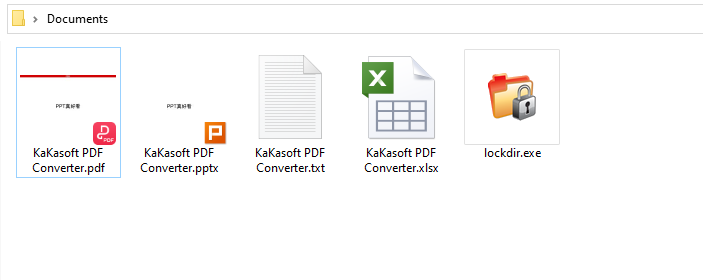
Pasul 2: Introduceți parola de două ori în interfața principală a software-ului, asigurați-vă că parola introdusă este suficient de complexă.
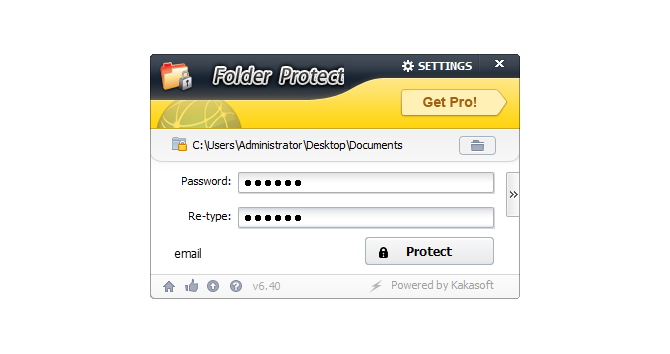
Pasul 3: acum, trebuie să faceți clic pe pictograma „>>” pe care o vedeți în dreapta. Aici, trebuie să adăugați un indiciu de parolă care vă va ajuta să vă amintiți parola. Furnizați instrumentului adresa dvs. de e-mail, astfel încât să puteți prelua cu ușurință parola dacă o uitați.
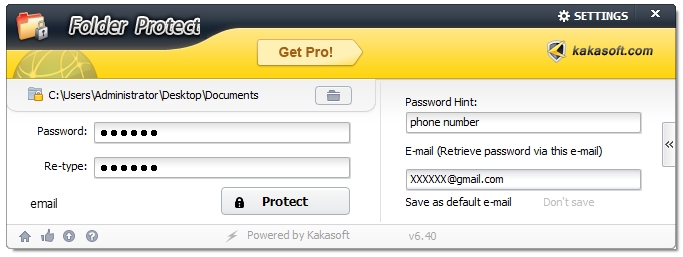
Step4: După ce faceți clic pe butonul” Protect ” pentru a proteja folderele, toate fișierele/folderele dvs. sunt ascunse.
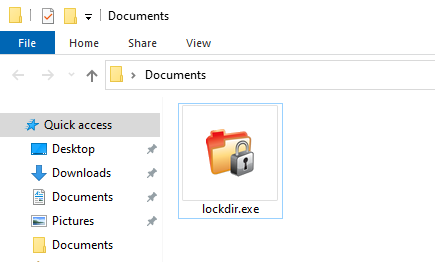
rezumând
accesul neautorizat și amenințările de piraterie pun la încercare integritatea datelor dvs., fie că este vorba de fișiere personale sau de conținut legat de muncă. Când treceți cu vederea semnificația protejării prin parolă a fișierelor sensibile la utilizatori, vă poate costa în viitor. Dar, cu sute de dulapuri de fișiere și instrumente de criptare de pe piață, selectarea unuia care este suficient pentru cerințele dvs. este dificilă.
prin urmare, am explicat unele dintre cele mai fiabile și ușor de manevrat instrumente de blocare a fișierelor pentru a vă ușura această sarcină. Dacă doriți protecție a datelor la nivel moderat, optați pentru funcții de criptare încorporate Windows care vă permit să ascundeți fișiere importante de alți utilizatori. Dar dacă datele dvs. sunt critice, alegeți un protector de foldere terță parte care nu vă expune niciodată fișierele la amenințări externe și îl menține ușor de gestionat.